
Innehållsförteckning:
- Författare John Day [email protected].
- Public 2024-01-30 12:46.
- Senast ändrad 2025-01-23 15:11.


Denna Arduino-baserade tandborste låter dig övervaka mönster med hjälp av 3-axiell accelerationsdata.
Steg 1: Steg 1: Material



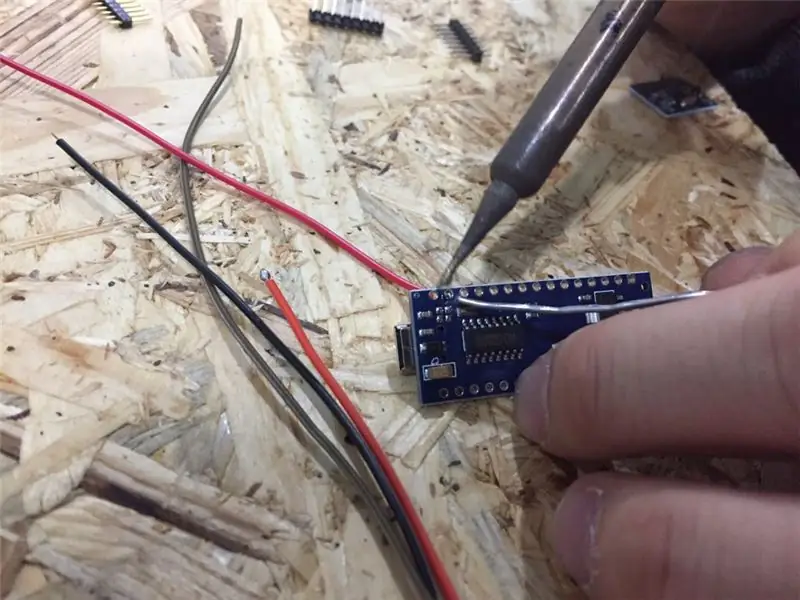
Tandborste
Arduino Nano
MPU-6050 3-axlig IMU
1,8 m USB-mini-B-kabel
Steg 2: Steg 2: Kabeldragning
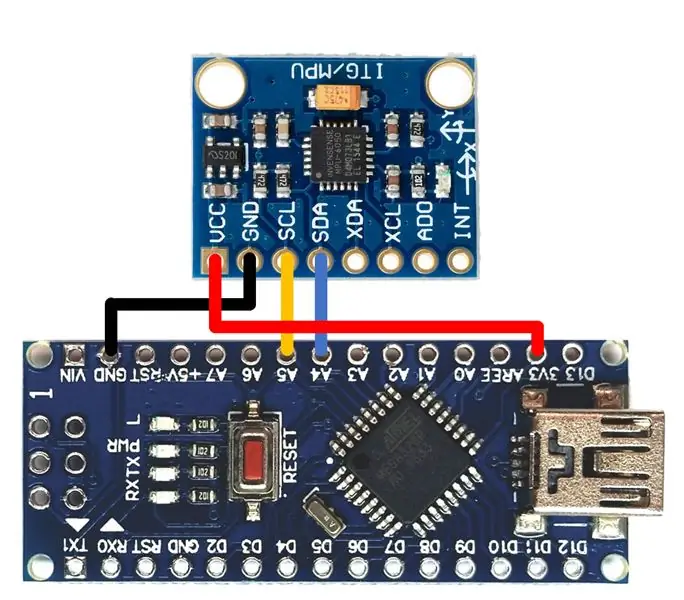
Anslut MPU-6050 och Arduino Nano med trådlödning. Se bilden ovan för detaljer.
Steg 3: Steg 3: Programmering av Arduino
#omfatta
const int MPU = 0x68; // MPU6050 I2C -adress
int AcX, AcY, AcZ, Tmp, GyX, GyY, GyZ;
void get6050 ();
void setup ()
{
Wire.begin ();
Wire.beginTransmission (MPU);
Wire.write (0x6B);
Wire.write (0);
Wire.endTransmission (true);
Serial.begin (9600);
}
void loop () {
get6050 ();
Serial.print (AcX);
Serial.print ("");
Serial.print (AcY);
Serial.print ("");
Serial.print (AcZ);
Serial.println ();
fördröjning (15);
}
void get6050 ()
{Wire.beginTransmission (MPU);
Wire.write (0x3B);
Wire.endTransmission (false);
Wire.requestFrom (MPU, 14, true);
AcX = Wire.read () << 8 | Wire.read ();
AcY = Wire.read () << 8 | Wire.read ();
AcZ = Wire.read () << 8 | Wire.read ();
Tmp = Wire.read () << 8 | Wire.read ();
GyX = Wire.read () << 8 | Wire.read ();
GyY = Wire.read () << 8 | Wire.read ();
GyZ = Wire.read () << 8 | Wire.read ();
}
Steg 4: Steg 4: Slå på seriell plotter och se grafen
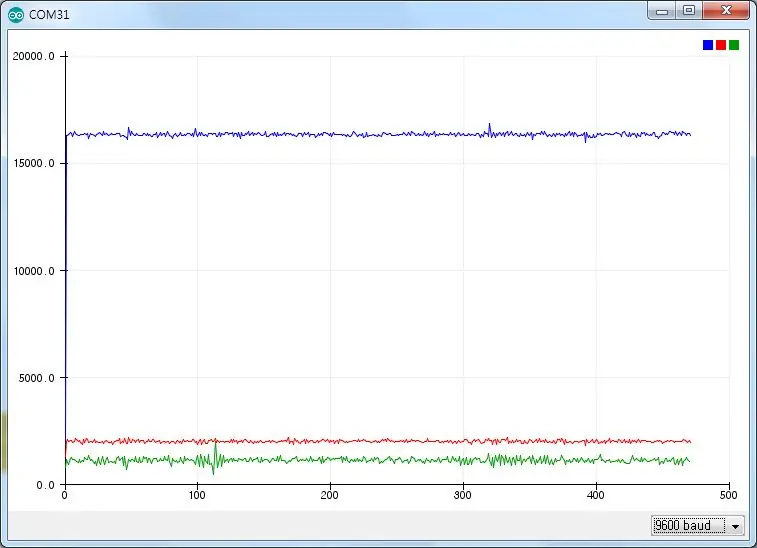
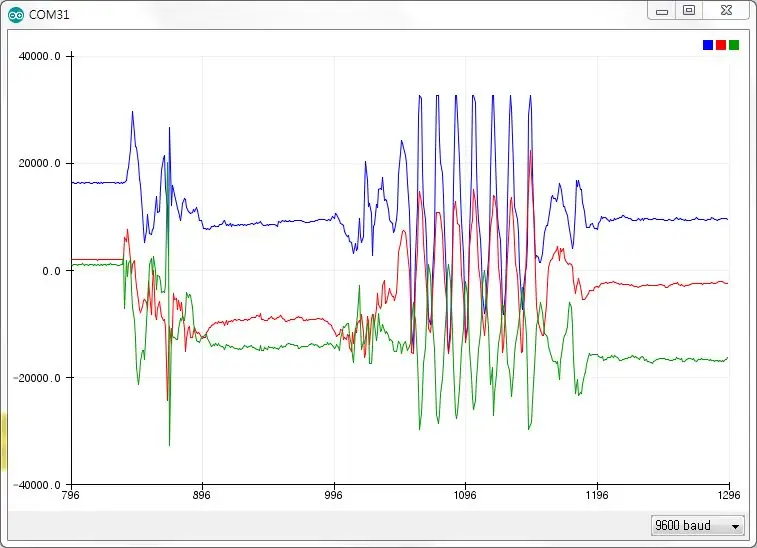
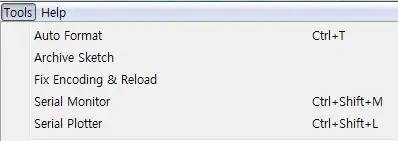
Gå till Verktyg-Seriell plotter (eller Ctrl + Shift + L) så ser du realtidsgrafen med 3-axiell acceleration från MPU-6050
Skaka tandborsten och se skillnaden.
för mer information: besök
blog.naver.com/roboholic84
Rekommenderad:
Sonografi med kropps-ultraljud med Arduino: 3 steg (med bilder)

Body-ultrasound Sonography With Arduino: Hej! Min hobby och passion är att förverkliga fysikprojekt. Ett av mina sista arbeten handlar om ultraljudssonografi. Som alltid försökte jag göra det så enkelt som möjligt med delar du kan få på ebay eller aliexpress. Så låt oss ta en titt på hur långt jag kan gå med
Hur man gör en drönare med Arduino UNO - Gör en quadcopter med mikrokontroller: 8 steg (med bilder)

Hur man gör en drönare med Arduino UNO | Gör en Quadcopter Med Microcontroller: Introduktion Besök min Youtube -kanal En Drone är en mycket dyr gadget (produkt) att köpa. I det här inlägget ska jag diskutera, hur gör jag det billigt ?? Och hur kan du göra din egen så här till billigt pris … Tja i Indien alla material (motorer, ESC
Trådlös fjärrkontroll med 2,4 GHz NRF24L01 -modul med Arduino - Nrf24l01 4 -kanals / 6 -kanals sändarmottagare för Quadcopter - Rc helikopter - RC -plan med Arduino: 5 steg (med bi

Trådlös fjärrkontroll med 2,4 GHz NRF24L01 -modul med Arduino | Nrf24l01 4 -kanals / 6 -kanals sändarmottagare för Quadcopter | Rc helikopter | Rc -plan med Arduino: Att driva en Rc -bil | Quadcopter | Drone | RC -plan | RC -båt, vi behöver alltid en mottagare och sändare, antag att för RC QUADCOPTER behöver vi en 6 -kanals sändare och mottagare och den typen av TX och RX är för dyr, så vi kommer att göra en på vår
Matta med sensorer/ RF -kommunikation med Arduino Micro: 4 steg (med bilder)

Matta med sensorer/ RF -kommunikation med Arduino Micro: Jag avslutade nyligen installationen lika mångsidig, som består av en serie lampor som reagerar på sensorerna placerade i en matta under lamporna. Så här gjorde jag mattan med trycksensorer. Jag hoppas att du kommer att tycka att det är användbart.
Hur man tar isär en dator med enkla steg och bilder: 13 steg (med bilder)

Hur man tar isär en dator med enkla steg och bilder: Detta är en instruktion om hur man demonterar en dator. De flesta av de grundläggande komponenterna är modulära och lätt att ta bort. Det är dock viktigt att du är organiserad kring det. Detta hjälper dig att inte förlora delar, och även för att göra ommonteringen
